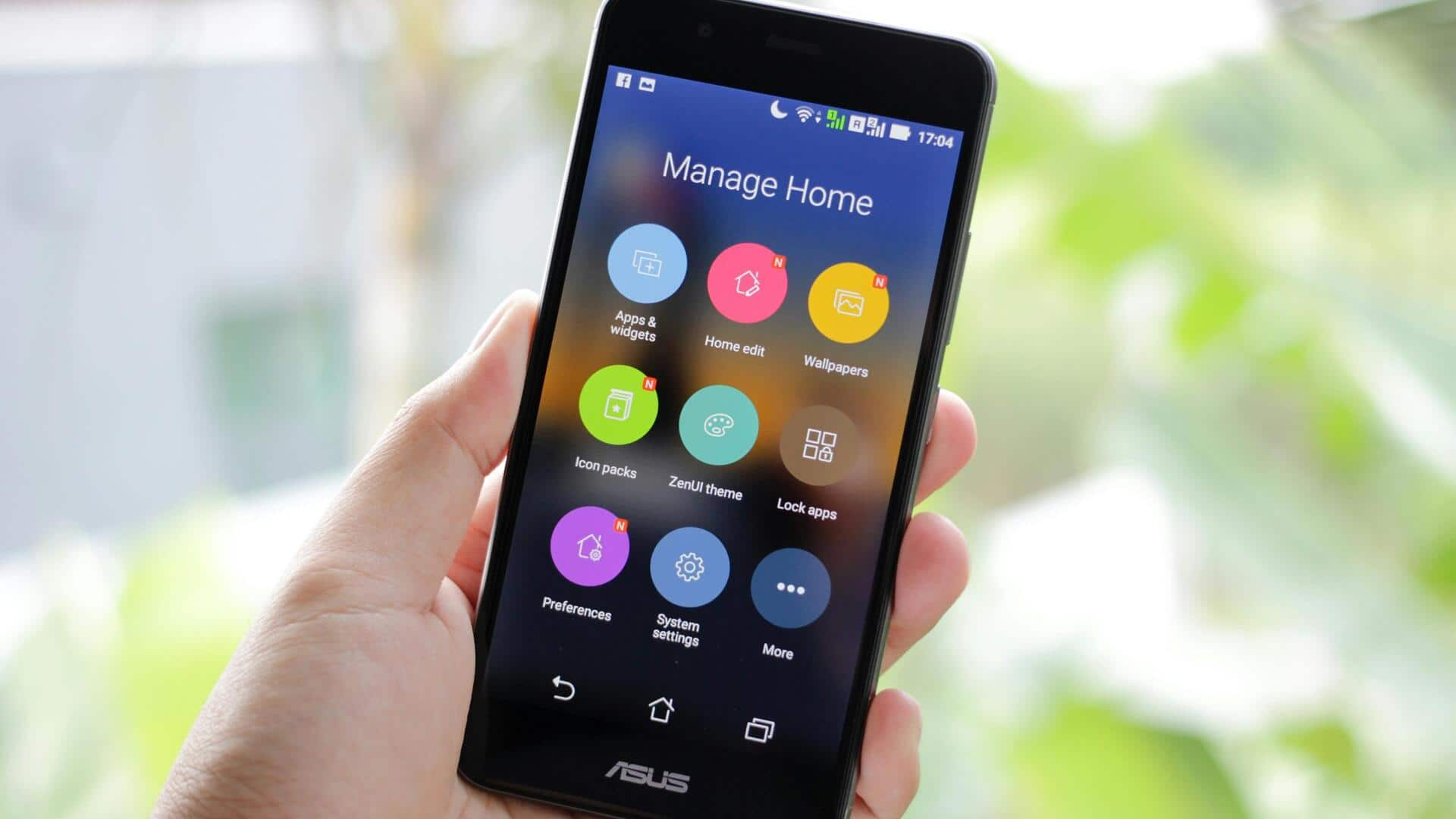
デバイス速度を最適化する方法
どんな話なの
デジタル時代において、デバイスの動作速度は私たちの生活に大きな影響を与えます。特に、自動ダウンロードが原因でパフォーマンスが低下するケースも少なくありません。この記事では、不要な自動ダウンロードをすぐに停止し、デバイスの速度を最適化する方法を詳しく解説します。紹介するヒントを活用して、快適でスムーズな操作体験を手に入れましょう。
背景
自動ダウンロードの影響
自動ダウンロードは多くの場合、バックグラウンドで実行されるため、気づかないうちにストレージやメモリを消費してしまいます。このプロセスはインターネット接続も使用するため、他のアプリケーションやサービスのパフォーマンスに悪影響を与えることがあります。その結果、デバイス全体の動作が遅くなることも珍しくありません。
ヒント1
設定変更で改善
まずは設定メニューから自動ダウンロード機能をオフにしましょう。スマートフォンやタブレットでは、「設定」→「アプリと通知」→「アプリ情報」と進み、各アプリごとに設定が可能です。また、「Wi-Fi接続時のみダウンロード」を選択すると、モバイルデータの使用量も節約できます。この簡単な操作で、デバイスのパフォーマンスが大幅に改善されることが期待できます。
ヒント2
定期的な確認と管理
定期的にストレージやメモリの使用状況を確認し、不必要なファイルやアプリを削除しましょう。「設定」→「ストレージ」または「メモリ」の項目から詳細を確認できるので、ぜひ一度チェックしてみてください。この習慣を続けることで、常に快適な操作環境を維持できます。
ヒント3
アップデート管理も重要
ソフトウェアのアップデートも重要です。「設定」→「システムアップデート」から、最新の状態かどうかを確認しましょう。ただし、自動アップデート機能はオフにしておくことで、不意の更新によるパフォーマンス低下を防ぐことができます。こうした細かな管理が、長期的には大きな効果をもたらします。 これらのヒントを実践すれば、自分で簡単かつ効果的にデバイスの速度を最適化できます。ぜひ日常生活に役立ててくださいね。